Сообщение об ошибке «Системное приложение не отвечает» отображается на смартфонах или планшетах Android различных производителей, включая Samsung, Sony и Xiaomi. Наша статья объясняет, почему возникает эта ошибка и как исправить ошибку «Система приложения не отвечает».
Как исправить ошибку «Приложение system не отвечает» на Android?
Неотзывчивый ответ системы — распространенная проблема, которая может возникнуть на устройствах Android. Такие производители, как Samsung и Alcatel, утверждают, что их устройства более подвержены этой проблеме, чем другие устройства с этой операционной системой.
Ошибка «система приложения не отвечает» почти всегда появляется сразу после установки нового приложения на устройство Android. Помимо прочего, некоторые пользователи также отметили, что это может произойти после установки стороннего приложения, то есть с использованием APK-файла, а не из Google Play Store.
Ошибка ‘Система приложения не отвечает’ — это сообщение о том, что материальный раздел устройства или элемент операционной системы Android не предоставляет правильные данные в приложении.
Существует огромное количество причин возникновения этой ошибки и, соответственно, множество решений. Прежде чем мы перейдем к некоторым статьям о решениях, давайте рассмотрим наиболее вероятные причины, которые могут вызвать ‘Application system not responding’.
- Конфликт.
- Недостаточно места в устройстве
- Плохая область на SD-карте
- Предварительно установленное программное обеспечение из непроверенных источников
- Неприемлемая прошивка Android (только устройство с root-доступом)
- Критические элементы системы были перемещены или удалены с помощью link2SD или аналогичных приложений (только на корневых устройствах)
Ниже приведен список методов, которые помогут решить проблему «системное приложение не отвечает» на Android.
Исправляем ошибку «Приложение system не отвечает» на Android
Если подойти к этой проблеме с логической точки зрения, то вполне вероятно, что «системное приложение не отвечает» возникло из-за нехватки свободного места на устройстве. Пользователи часто забывают контролировать свободное пространство перед установкой приложений и игр и начинают быстро решать проблему.
Зайдите в настройки устройства Android и перейдите в раздел «Память и хранилище». Убедитесь, что у вас есть не менее 300 мегабайт свободного места во внутреннем хранилище (может быть и меньше, но это самая безопасная цена).
Если вы обнаружили, что у вас гораздо меньше места, чем рекомендовано выше, попробуйте удалить кэш некоторых приложений, чтобы освободить немного места. Если этого недостаточно, попробуйте удалить ненужные приложения.
Примечание: Некоторые версии Android позволяют удалять все кэш-памяти, накопленные приложениями. Перейдите в Настройки->Сохранение->Файловый кэш или Сохраненные файлы и нажмите Удалить кэш.
Чтобы удалить некоторые приложения Android, зайдите в Настройки. Затем перейдите в раздел Память и хранение и нажмите Память.
Примечание: В некоторых версиях Android раздел Память может находиться в разделе Настройки → Настройки Android.
Перед вами появится список приложений, установленных на вашем устройстве Android. Просмотрите его и найдите приложения, которые потребляют больше всего оперативной памяти при работе. Нажмите на приложение «Прожорливый», а затем нажмите на опцию «Принудительная остановка».
Проверьте устройство на наличие ошибки «системное приложение не отвечает». Если он не появляется в течение длительного времени, значит, проблема действительно заключалась в нехватке свободного места и оперативной памяти.
Способ №2 Выполните несколько перезагрузок
Android — не самая стабильная операционная система, поэтому время от времени в ней могут возникать ошибки, сбои и другие проблемы. Возможно, вы столкнулись с ошибкой «Система приложения не отвечает» или произошел какой-то сбой системы.
Если эта ошибка была вызвана таким изолированным сбоем, простая перезагрузка устройства легко решит проблему. Для начала попробуйте выполнить простую перезагрузку: Удерживая нажатой кнопку питания устройства, подтвердите выключение.
После запуска смартфона проверьте наличие ошибки. Если это не помогло, вы также можете попробовать выполнить жесткий сброс, который выполняется путем физического отсоединения аккумулятора.
Примечание: если у вас есть смартфон Android с несъемным аккумулятором, вы можете выполнить имитацию отключения аккумулятора. На каждом устройстве это делается по-разному, но на большинстве из них принудительная перезагрузка достигается сочетанием кнопок Power и Volume ↓, которые нужно удерживать в течение 20 секунд.
Вы должны нажать и удерживать кнопку питания, пока не откроется окно с предложением выключить, включить авиарежим или выполнить другие действия. Вы должны нажать и удерживать команду Power Off до появления запроса на вход в безопасный режим, а затем подтвердить действие.
Причины появления ошибки
Если появляется ошибка «Система процесса не отвечает», а приложения и телефон не реагируют на команды, что делать в этом случае и чем это вызвано, мало кто знает.

Возможные причины ошибки следующие:
- Нехватка места в памяти устройства,
- устаревшая версия операционной системы,
- переполнение кэш-памяти,
- поврежденная карта памяти и т.д.
Чтобы устранить проблемы, необходимо проверить каждую из них по очереди.
Сбои в работе системы
Иногда в Android происходят сбои, что может привести к появлению сообщения «Системный процесс не отвечает». Часто решением проблемы является перезагрузка смартфона.
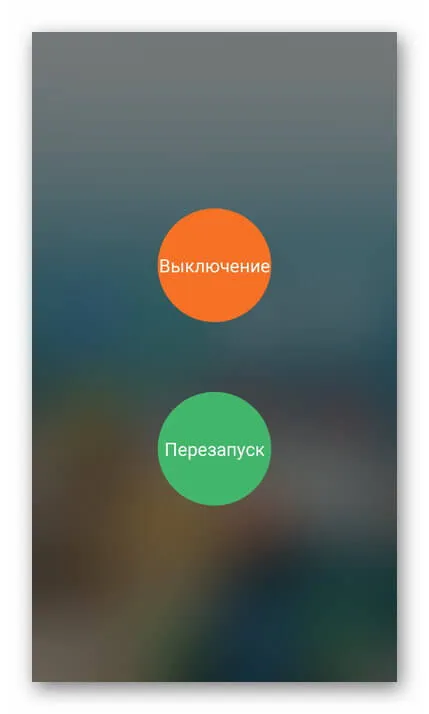
Процесс можно повторить, дополнительно сняв и установив аккумулятор, если он съемный.
メモリー
Недостаток памяти часто является причиной неудач. В настройках найдите вкладку «Память» и проверьте, чтобы на ней было не менее 300 МБ свободного места.


В противном случае для освобождения места необходимо удалить ненужные файлы или программное обеспечение. Вы также можете очистить кэш загруженных программ. Для этого нажмите на каждый из них по очереди и выберите «Очистить кэш».
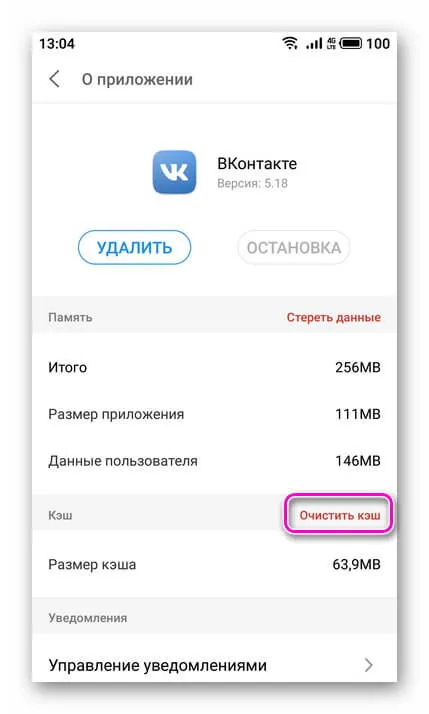
Сбои также могут быть вызваны нехваткой оперативной памяти. Чтобы освободить ее, вы можете вручную остановить некоторые из запущенных программ или использовать специальное программное обеспечение, например Clean Master.
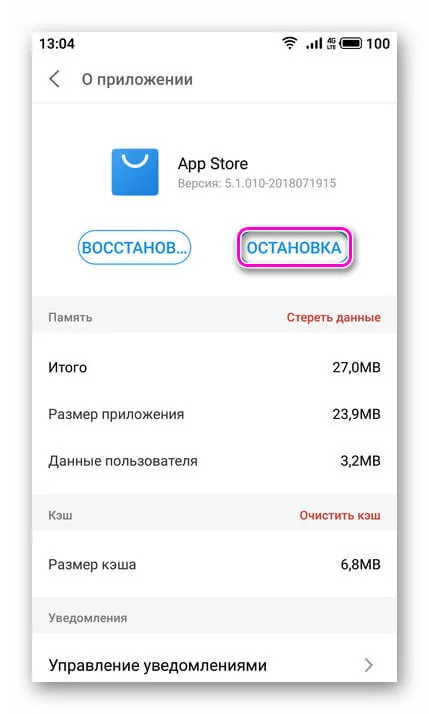
Устаревшее программное обеспечение или операционная система
Если программное обеспечение, установленное на вашем мобильном устройстве, устарело, это может привести к проблемам. Чтобы обновить его, перейдите в Play Market, откройте раздел «Мои приложения» и обновите те из них, которые имеют более новую версию.
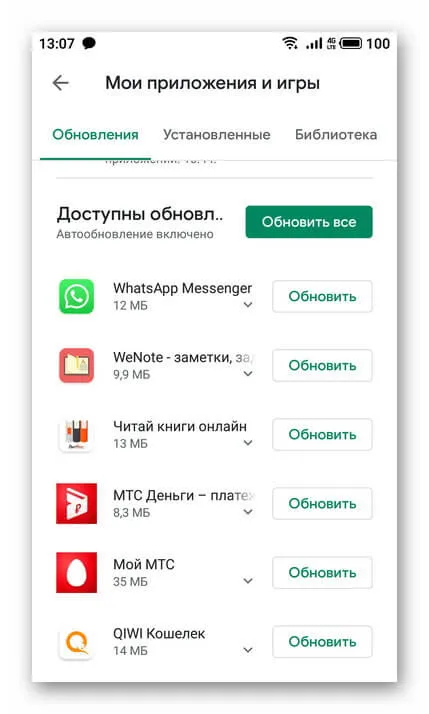
Если это не удается, обновите операционную систему. Это можно сделать в «Настройках», открыв одноименный раздел. Если вы получаете уведомление о том, что доступна более новая версия программного обеспечения, вы должны установить ее.
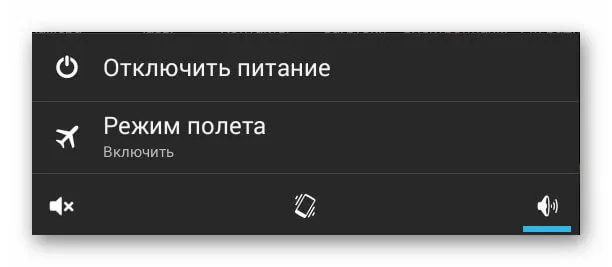
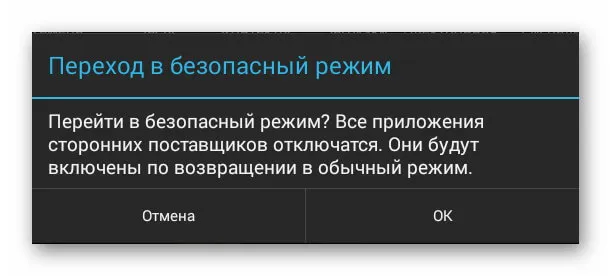
Неисправна карта памяти.
Если карта памяти повреждена или имеет мертвые области, это приведет к сбою в работе мобильного устройства и появлению сообщения «система не отвечает».
Сброс до заводских настроек
Если телефон неправильно установил обновления, не смог получить root-права или столкнулся с другими серьезными неполадками, это может вызвать ошибку «системный процесс не отвечает». Мобильное устройство должно быть возвращено в исходные настройки.
Во-первых, следует сохранить всю ценную информацию, такую как личные данные, контакты, фотографии и музыку. Удаление или перенос данных на внешнее устройство хранения, на компьютер или в облако. В противном случае он будет удален во время сброса.
Следующим шагом будет открытие настроек телефона, выбор вкладки «Память» и выполнение сброса к заводским настройкам. Этот процесс длится в течение длительного периода времени и восстанавливает мобильное устройство до первоначального состояния, как если бы оно было куплено.
Перезагрузите устройство.
Если сброс не удается, это означает, что системные настройки по какой-то причине были повреждены. Решить эту проблему можно только путем полной очистки гаджета. Не рекомендуется делать это самостоятельно, если у вас нет специальных знаний в этой области. Чтобы решить эту проблему, необходимо обратиться в сервисный центр.
Заключение
Существует несколько причин, по которым ошибка «системный процесс не отвечает» мешает комфортной работе со смартфоном — нехватка памяти, переполнение кэша, повреждение системы, повреждение карты micro SD и т.д. Чтобы решить проблему, необходимо проверить каждую из них по очереди. Если это не помогает, следует сбросить устройство к заводским настройкам.
Это делается для того, чтобы вы могли сохранить все, что хотите, после сброса к заводским настройкам. Поэтому имейте резервные копии всех систем.
Решение 1. Перезагрузите смартфон

Иногда для исправления системы, не отвечающей на запросы Android, достаточно просто перезагрузить компьютер.
Этот метод особенно хорошо работает, если проблема возникла недавно, после неправильной установки приложения или неожиданного сбоя. Другими словами, проблема вызвана неправильным фоном.
-
Нажмите и удерживайте кнопку питания на устройстве Android, пока не появится окно загрузки системы.
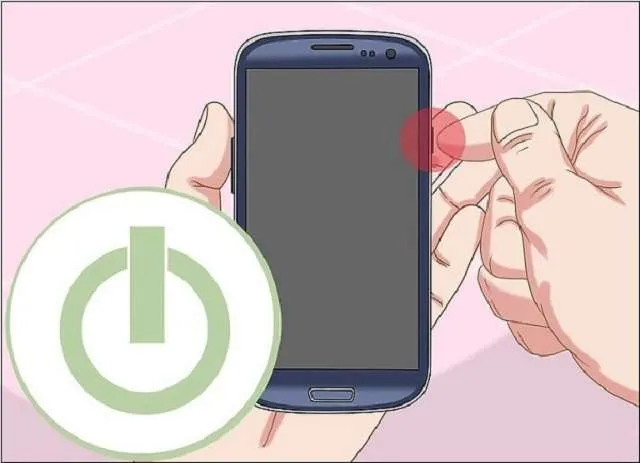
Решение 2. Обновите приложения, установленные на вашем телефоне
Еще одно распространенное решение, которое вы можете найти, — обновить все установленные приложения с помощью Google Play Store. Это может привести к сбоям в работе, если беспроводная сеть не подключена постоянно или если автоматические обновления отключены. Это делает программное обеспечение таким же статичным, как и любая операционная система, и требует постоянного совершенствования.
- Перейдите в магазин Google Play на своем устройстве Android.
- Нажмите кнопку трехстрочного меню в левом верхнем углу экрана и выберите в выпадающем меню пункт Мои приложения.
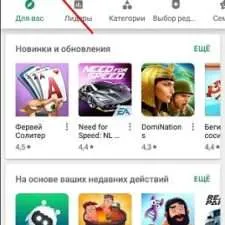
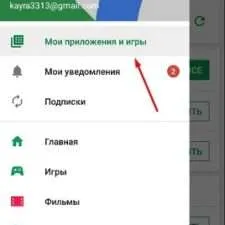
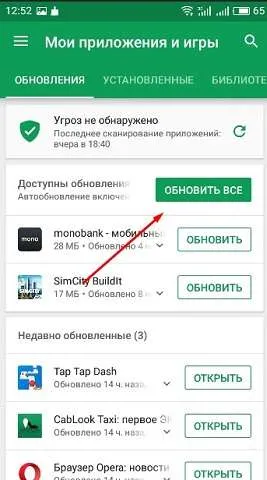
Решение 3. Убедитесь, что системное ПО обновлено
Вы должны убедиться, что все последние дополнения и обновления для вашего смартфона взяты и установлены на смартфон или планшет.

В большинстве случаев обновления операционной системы приносят новые функции оптимизации системы, а также важные исправления программных и аппаратных проблем.
-
На главном экране Android-устройства зайдите в «Настройки» и перейдите к разделу «О телефоне», затем «Обновление программного обеспечения», далее «Проверить наличие обновлений».
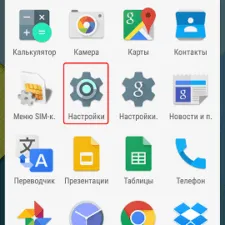
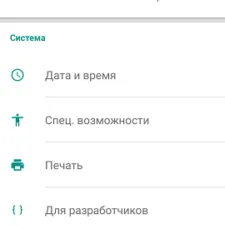
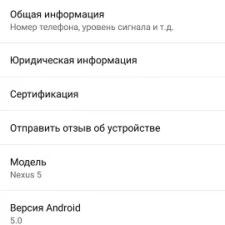
Если вы часто сталкиваетесь с тем, что приложения в вашей системе не отвечают, особенно если устройство Android имеет root-права, следует подумать, не связано ли это с ошибкой, с которой вы столкнулись. По нашему мнению, лучше всего отключить root-права.
Часто задаваемые вопросы об ошибке
‘Процесс системной процедуры не отвечает’ — это признак того, что некоторые материалы на устройстве Android не предоставляют необходимых данных.
Эта ошибка может возникнуть по разным причинам, и существует также несколько вариантов ее определения. Достаточно следовать советам, описанным в нашей публикации. Только благодаря вашему опыту вы сможете найти и исправить ошибку на телефоне или планшете Android.












